Pycharm - त्वरित गाइड
PyCharm पायथन स्क्रिप्टिंग भाषा के लिए उपयोग की जाने वाली सबसे लोकप्रिय IDE है। यह अध्याय आपको PyCharm का परिचय देगा और इसकी विशेषताओं की व्याख्या करेगा।
PyCharm अपने उपयोगकर्ताओं और डेवलपर्स को निम्नलिखित पहलुओं में कुछ सर्वोत्तम सुविधाएँ प्रदान करता है -
- कोड पूरा करने और निरीक्षण
- उन्नत डिबगिंग
- वेब प्रोग्रामिंग और फ्रेमवर्क जैसे कि Django और फ्लास्क के लिए समर्थन
PyCharm की सुविधाएँ
इसके अलावा, एक डेवलपर को नीचे बताई गई विशेषताओं के कारण PyCharm को काम करने के लिए आरामदायक मिलेगा -
कोड पूर्णता
PyCharm चिकनी कोड को पूरा करने में सक्षम बनाता है चाहे वह बाहरी पैकेज के लिए बनाया गया हो या नहीं।
डीबगर के रूप में SQLAlchemy
आप एक ब्रेकपॉइंट सेट कर सकते हैं, डीबगर में रोक सकते हैं और SQL भाषा कोड के लिए उपयोगकर्ता अभिव्यक्ति का SQL प्रतिनिधित्व देख सकते हैं।
संपादक में गिट विज़ुअलाइज़ेशन
जब पायथन में कोडिंग होती है, तो डेवलपर के लिए क्वेरी सामान्य होती हैं। आप PyCharm में आसानी से अंतिम जांच कर सकते हैं क्योंकि इसमें नीले खंड हैं जो अंतिम प्रतिबद्ध और वर्तमान के बीच के अंतर को परिभाषित कर सकते हैं।
संपादक में कोड कवरेज
तुम दौड़ सकते हो .py PyCharm एडिटर के बाहर फाइल के साथ-साथ कोड कवरेज के विवरण के रूप में प्रोजेक्ट ट्री में कहीं और, सारांश अनुभाग आदि में।
पैकेज प्रबंधन
सभी स्थापित पैकेज उचित दृश्य प्रतिनिधित्व के साथ प्रदर्शित किए जाते हैं। इसमें स्थापित पैकेजों की सूची और नए पैकेजों को खोजने और जोड़ने की क्षमता शामिल है।
स्थानीय इतिहास
लोकल हिस्ट्री हमेशा एक तरह से बदलावों पर नज़र रखती है, जैसे कि Git जैसे कंपार्टमेंट। PyCharm में स्थानीय इतिहास पूरी जानकारी देता है कि रोलबैक के लिए क्या आवश्यक है और क्या जोड़ा जाना है।
पुनर्रचना
Refactoring एक समय में एक या अधिक फ़ाइलों का नाम बदलने की प्रक्रिया है और PyCharm में एक चिकनी रीफैक्टरिंग प्रक्रिया के लिए विभिन्न शॉर्टकट शामिल हैं।
PyCharm संपादक का यूजर इंटरफेस
PyCharm संपादक का उपयोगकर्ता इंटरफ़ेस नीचे दिए गए स्क्रीनशॉट में दिखाया गया है। ध्यान रखें कि संपादक में एक नई परियोजना बनाने या मौजूदा परियोजना से आयात करने के लिए कई विशेषताएं शामिल हैं।

ऊपर दिखाए गए स्क्रीनशॉट से, आप नए बनाए गए प्रोजेक्ट डेमो और द देख सकते हैं site-packages विभिन्न अन्य फ़ोल्डरों के साथ पैकेज प्रबंधन के लिए फ़ोल्डर।
आप PyCharm के संपादक को डाउनलोड कर सकते हैं और इस लिंक पर इसके आधिकारिक दस्तावेज पढ़ सकते हैं - https://www.jetbrains.com/pycharm/
इस अध्याय में, आप अपने स्थानीय कंप्यूटर पर PyCharm की स्थापना प्रक्रिया के बारे में विस्तार से जानेंगे।
कदम शामिल किए गए
आपको अपने सिस्टम पर PyCharm को स्थापित करने के लिए नीचे दिए गए चरणों का पालन करना होगा। ये चरण अपनी आधिकारिक वेबसाइट से PyCharm पैकेज को डाउनलोड करने से लेकर नई परियोजना बनाने तक की स्थापना प्रक्रिया को दिखाते हैं।
चरण 1
PyCharm की आधिकारिक वेबसाइट से आवश्यक पैकेज या निष्पादन योग्य डाउनलोड करें https://www.jetbrains.com/pycharm/download/#section=windowsयहाँ आप विंडोज के लिए पैकेज के दो संस्करणों को देखेंगे जैसा कि नीचे दिए गए स्क्रीनशॉट में दिखाया गया है -
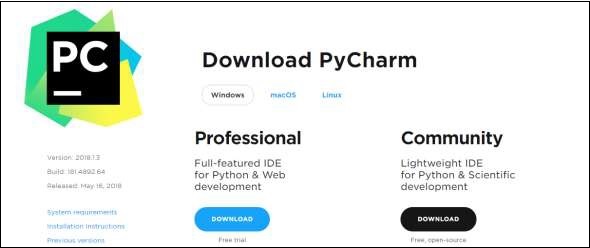
ध्यान दें कि पेशेवर पैकेज में सभी उन्नत विशेषताएं शामिल हैं और कुछ दिनों के लिए नि: शुल्क परीक्षण के साथ आता है और उपयोगकर्ता को परीक्षण अवधि से परे सक्रियण के लिए लाइसेंस प्राप्त कुंजी खरीदना पड़ता है। सामुदायिक पैकेज मुफ्त में है और आवश्यकता पड़ने पर इसे डाउनलोड और इंस्टॉल किया जा सकता है। इसमें स्थापना के लिए आवश्यक सभी बुनियादी विशेषताएं शामिल हैं। ध्यान दें कि हम इस ट्यूटोरियल में सामुदायिक पैकेज जारी रखेंगे।
चरण 2
अपने सिस्टम पर समुदाय पैकेज (निष्पादन योग्य फ़ाइल) डाउनलोड करें और नीचे दिखाए अनुसार गंतव्य फ़ोल्डर का उल्लेख करें -
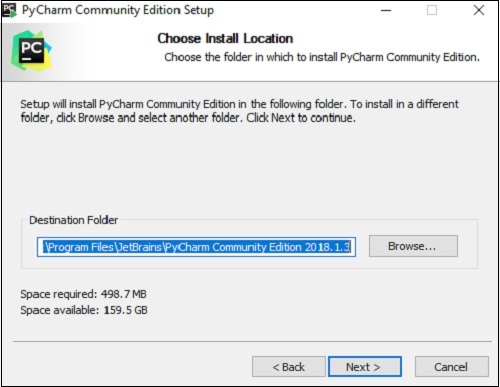
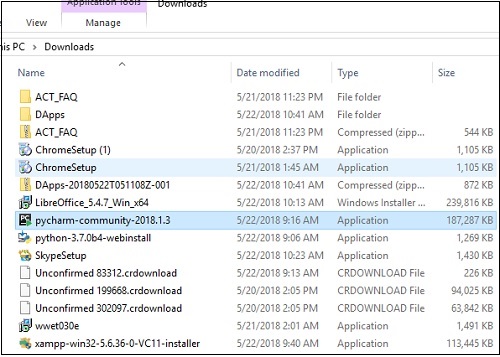
चरण 3
अब, किसी अन्य सॉफ़्टवेयर पैकेज के समान इंस्टॉलेशन प्रक्रिया शुरू करें।
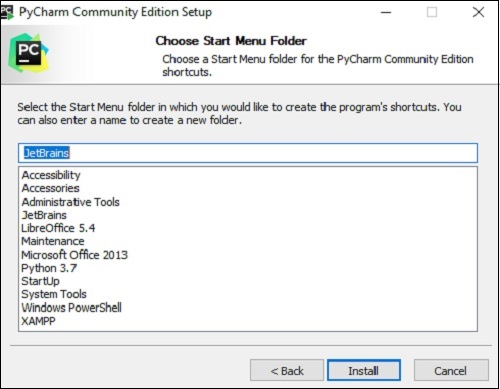
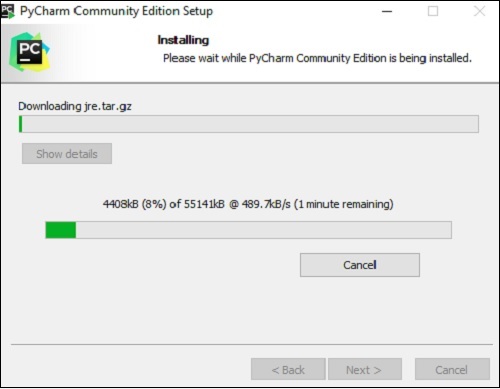
चरण 4
एक बार स्थापना सफल होने के बाद, PyCharm आपको मौजूदा पैकेज की सेटिंग्स को आयात करने के लिए कहता है यदि कोई हो।
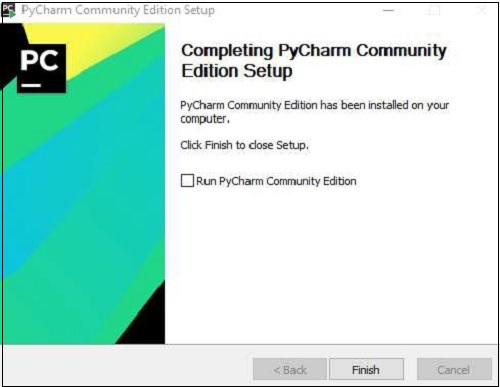
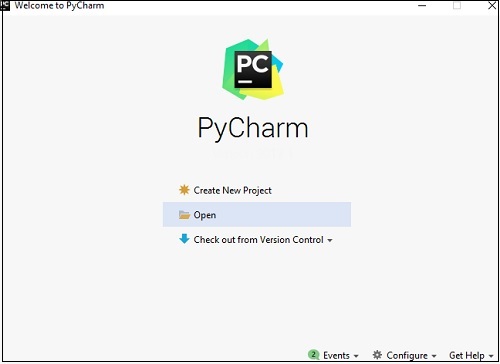
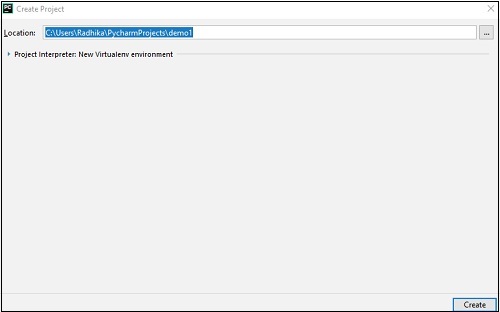
यह पायथन की एक नई परियोजना बनाने में मदद करता है जहां आप स्क्रैच से काम कर सकते हैं। ध्यान दें कि अन्य आईडीई के विपरीत, PyCharm केवल पायथन स्क्रिप्टिंग भाषा की परियोजनाओं के साथ काम करने पर ध्यान केंद्रित करता है।
यह अध्याय PyCharm की मूल बातों पर चर्चा करेगा और आपको PyCharm संपादक में काम शुरू करने के लिए सहज महसूस कराएगा।
जब आप पहली बार Pyharm लॉन्च करते हैं, तो आप IDE जैसे प्रवेश बिंदुओं के साथ एक स्वागत योग्य स्क्रीन देख सकते हैं -
- प्रोजेक्ट बनाना या खोलना
- संस्करण नियंत्रण से परियोजना की जाँच करना
- दस्तावेज देखना
- IDE कॉन्फ़िगर करना
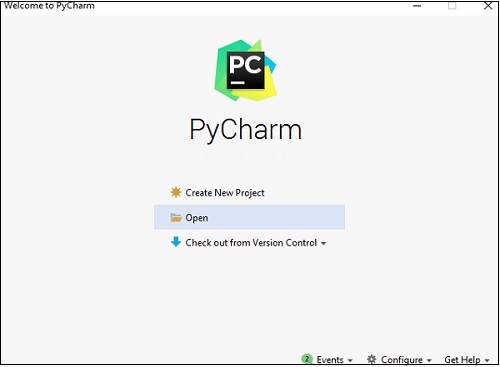
स्मरण करो कि पिछले अध्याय में, हमने एक परियोजना बनाई थी जिसका नाम है demo1और हम इस पूरे ट्यूटोरियल में एक ही प्रोजेक्ट का जिक्र करेंगे। अब हम PyCharm संपादक की मूल बातें समझने के लिए उसी परियोजना में नई फाइलें बनाना शुरू करेंगे।
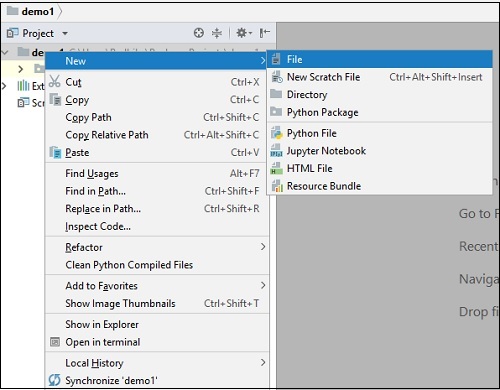
उपरोक्त स्नैपशॉट डेमो 1 के प्रोजेक्ट अवलोकन और एक नई फ़ाइल बनाने के विकल्पों का वर्णन करता है। हमें एक नई फ़ाइल बनाने के लिए कहा जाता हैmain.py।
Main.py में शामिल कोड इस प्रकार है -
y = 3
def print_stuff():
print ("Calling print_stuff")
print (y)
z = 4
print (z)
print("exiting print_stuff")
print_stuff() # we call print_stuff and the program execution goes to (***)
print(y) # works fine
print (z) # NameError!!!फ़ाइल में बनाया गया कोड main.py PyCharm संपादक का उपयोग करके नीचे दिखाया गया है -
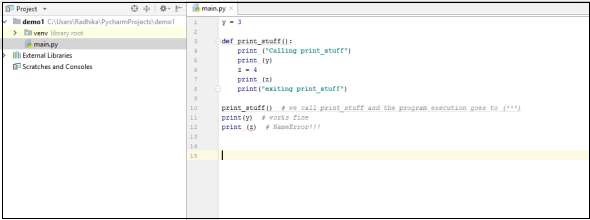
यह कोड IDE वातावरण में चलाया जा सकता है। एक कार्यक्रम चलाने के मूल प्रदर्शन की चर्चा नीचे दी गई है -
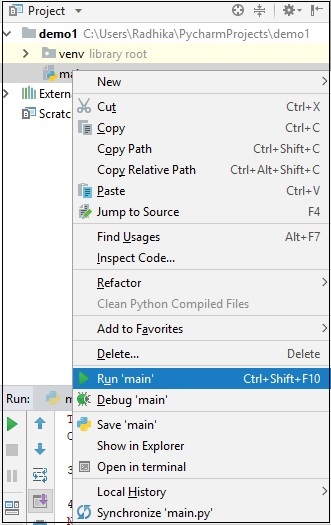
ध्यान दें कि हमने कुछ त्रुटियों को निर्दिष्ट कोड में शामिल किया है जैसे कि कंसोल कोड को निष्पादित कर सकता है और आउटपुट को उसी तरह प्रदर्शित कर सकता है जिस तरह से इसका इरादा है।
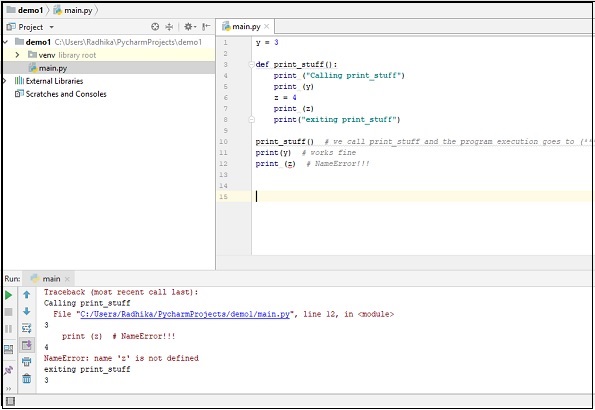
PyCharm में संपादक में सबसे अधिक इस्तेमाल किए जाने वाले कमांड दिखाने के लिए विभिन्न कीमैप शामिल हैं। यह अध्याय Keymaps पर विस्तार से चर्चा करता है।
आप फ़ाइल मेनू में उपलब्ध कीमैप की सूची पा सकते हैं Help -> Keymap Reference जैसा कि नीचे दिए गए स्क्रीनशॉट में दिखाया गया है -

आप पीडीएफ प्रारूप में कीमैप और उपलब्ध शॉर्टकट की सूची नीचे बताए अनुसार पा सकते हैं -
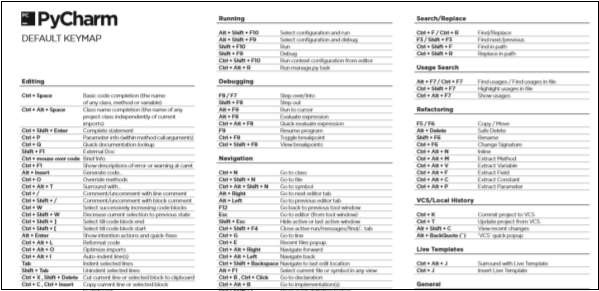
नोट - विंडोज और लिनक्स ऑपरेटिंग सिस्टम के लिए डिफ़ॉल्ट कीमैप डिफ़ॉल्ट है, जबकि मैक ओएस में डिफ़ॉल्ट कीमैप OSX 10.5 है।
आप Keymaps की सूची का उपयोग करके भी देख सकते हैं Settings विंडोज और लिनक्स ऑपरेटिंग सिस्टम में विकल्प (मैक ओएस में प्राथमिकताएं) जैसा कि नीचे दिए गए स्क्रीनशॉट में दिखाया गया है -
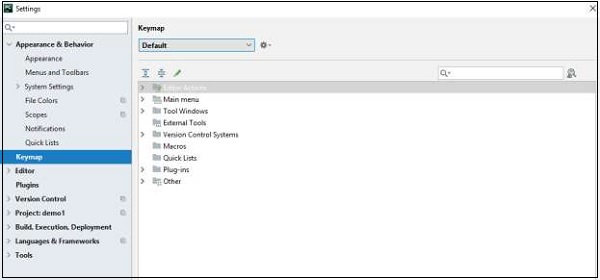
डिफ़ॉल्ट कीमैप में संपादक क्रियाएँ, मुख्य मेनू, टूल विंडोज, बाहरी टूल, संस्करण नियंत्रण प्रणाली, मैक्रोज़, त्वरित सूचियाँ, प्लग-इन और अन्य विकल्पों के साथ-साथ विभिन्न अनुभाग शामिल हैं।
शॉर्टकट कुंजी का एक संयोजन है जिसका उपयोग गतिविधियों के एक सेट को करने के लिए किया जा रहा है। आप Keymaps गाइड संदर्भ में PyCharm शॉर्टकट की सूची पा सकते हैं।
शॉर्टकट ढूँढना
शॉर्टकट की सूची निम्न विकल्प में उपलब्ध है Help -> Find Action मेनू जहां यह एक शॉर्टकट विंडो के साथ पॉप अप होता है।
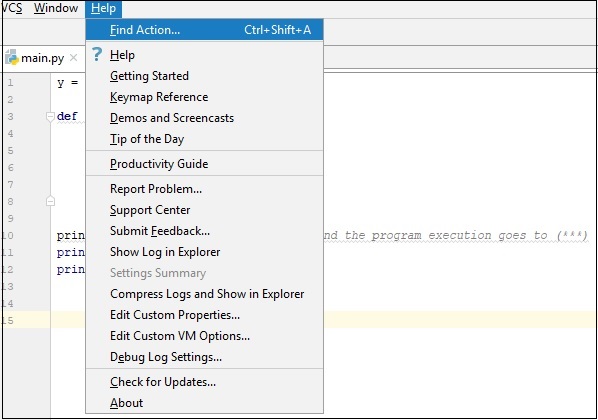
आप यहाँ दिखाए अनुसार शॉर्टकट विंडो देख सकते हैं -
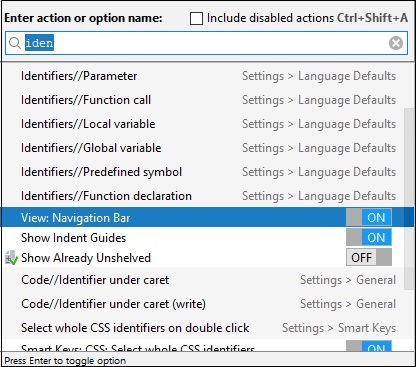
शॉर्टकट में पहचानकर्ताओं की एक सूची, फ़ंक्शन और विकल्प मेनू बार के साथ शॉर्टकट शामिल हैं। उदाहरण के लिए, देखें नेविगेशन बार में चालू और बंद टॉगल शामिल होता है जो मान सेट (चालू और बंद) के अनुसार नेविगेशन बार प्रदर्शित करता है।
ओमनी PyCharm में वह खंड है जो किसी भी स्थान से कहीं भी आता है। इसमें उपयोगकर्ता के एक स्थान से दूसरे स्थान तक जाने के लिए विभिन्न उपकरण शामिल हैं। यह इस तरह के परिदृश्य में मदद करता है कि आपको जल्दी से एक परियोजना निर्देशिका से दूसरे में जाने की आवश्यकता है। यह अध्याय आपको ओमनी की कार्यक्षमता से परिचित करेगा।
कार्यक्षमताओं
Navigateमेनू ओमनी में शामिल कार्यात्मकताओं का वर्णन करता है। यह खंड इन पर विस्तार से चर्चा करता है -
कक्षा
यह एक उल्लेखित परियोजना में एक कक्षा से दूसरी कक्षा में नेविगेट करने में मदद करता है। कक्षाओं की सूची के माध्यम से नेविगेट करने के लिए यह बहुत उपयोगी है।
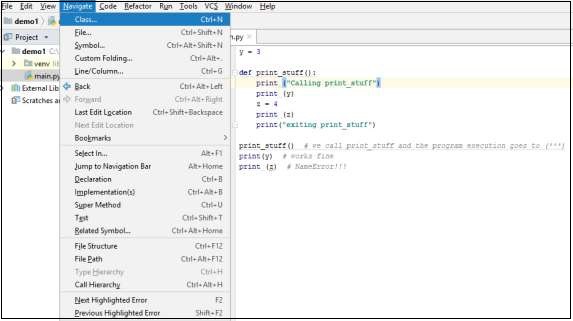
वापस
यह विकल्प मौजूदा स्थिति से पीछे की ओर जाने में मदद करता है। शॉर्टकट की हैCtrl+Alt+Left।
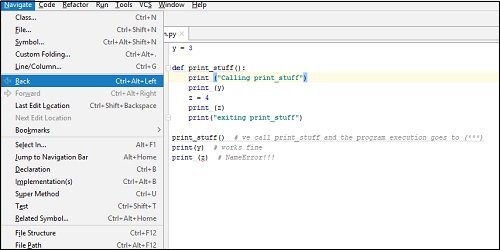
आगे
यह के समान काम करता है backविकल्प। हालांकि, कार्यक्षमता पूरी तरह से इसके विपरीत है।
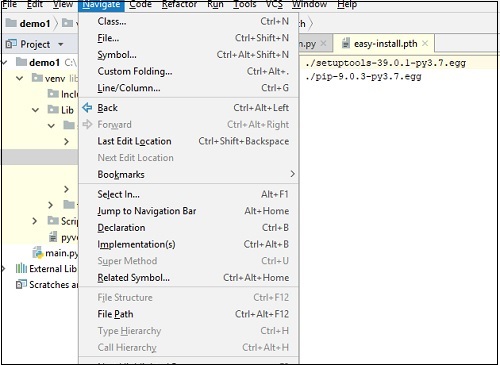
एक स्थूल और ओमनी के बीच अंतर PyCharm संपादक में सूक्ष्म है। ओमनी आपको किसी विशेष महत्व के साथ संपादक के सटीक स्थान या कोड के निर्दिष्ट स्थान पर जाने की अनुमति देती है। दूसरी ओर मैक्रो उपयोगकर्ता को कार्यों और कक्षाओं या विशेष वर्ग विधि के माध्यम से नेविगेट करने की अनुमति देता है।
मैक्रो को नेविगेट करें
नेविगेट मैक्रो की बेहतर समझ के लिए निम्नलिखित स्क्रीनशॉट देखें -
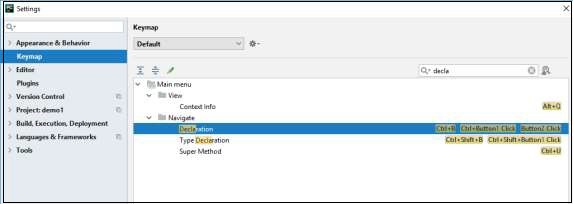
Navigate -> Declarationघोषणा को दिखाने में मदद करता है, घोषणा को टाइप करता है और सुपर तरीकों को परिभाषित करता है। प्रकार की घोषणा में शामिल विभिन्न विशेषताओं को नीचे दिखाया गया है -
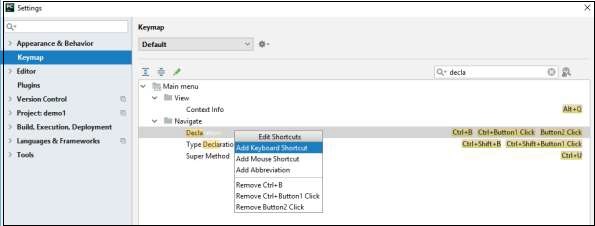
हालाँकि, इस मैक्रो के साथ एक समस्या है, यदि कोई उपयोगकर्ता उदाहरण के लिए .so ऑब्जेक्ट की घोषणा में जाने की कोशिश करता है, तो इससे नेविगेट करता है। datetime मॉड्यूल के लिए select मॉड्यूल, तो हर बार यह मुठभेड़ होगा stub फ़ाइल।
हर जगह खोजें
यह कक्षाओं और संबंधित तरीकों की खोज करने में मदद करता है। इसमें Google के साथ-साथ खोज करने का विकल्प भी शामिल है।
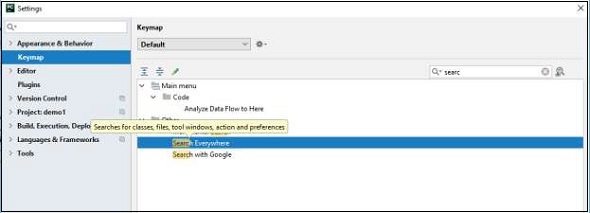
इनमें से प्रत्येक भाग में इसके अनुभाग नाम के बगल में एक शॉर्टकट कुंजी संयोजन शामिल है। Search Everywhere PyCharm में उपलब्ध अन्य खोज कार्यों के लिए एक प्रवेश द्वार है।
एक निर्दिष्ट फ़ाइल के भीतर स्थानों को प्राप्त करने के लिए माइक्रोस सौदा। ये उपकरण अधिकांश विकास प्रक्रिया का उपयोग करके समाप्त होते हैं। इस अध्याय में, आप माइक्रो को विस्तार से जानेंगे।
के उदाहरण पर विचार करें Structure Panel जिसका उपयोग माइक्रोस के प्रतिनिधित्व के रूप में किया जा रहा है।
स्रोत से स्क्रॉल करें
यह निर्दिष्ट स्रोत से निर्दिष्ट फ़ाइल के पूर्ण फ़ोल्डर स्थान की तरह स्क्रॉल करने में मदद करता है।
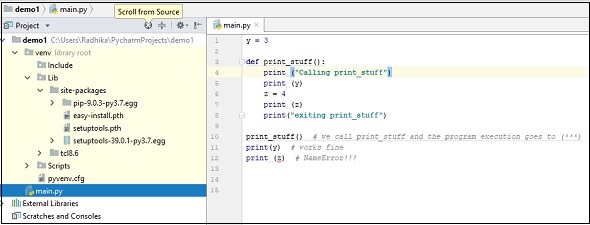
सभी को संकुचित करें
नीचे दिखाए गए स्क्रीनशॉट पर विचार करें जो निर्दिष्ट स्थान के साथ फ़ाइल को खोलता है। फ़ोल्डर संरचना को ढहाने के लिए, आप छवि में दिखाए गए शॉर्टकट कुंजी का उपयोग कर सकते हैं।
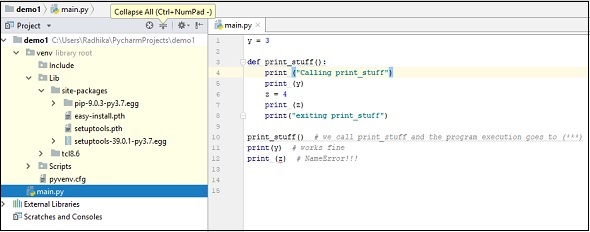
यह शॉर्टकट कुंजी निर्दिष्ट कोड के फ़ोल्डर स्थान को ढहाने में मदद करती है जैसा कि नीचे दिखाया गया है।
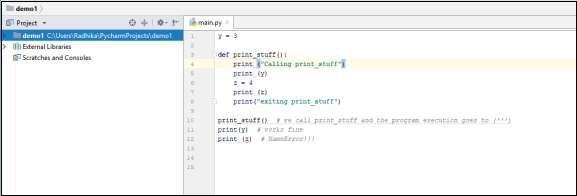
विकल्प मेनू दिखाएँ
Show Optionsपरियोजना के संरचना पैनल का मेनू निर्मित परियोजना के लिए उपलब्ध विकल्पों की सूची प्रदर्शित करता है। बेहतर समझ के लिए नीचे दिखाए गए स्क्रीनशॉट को देखें -
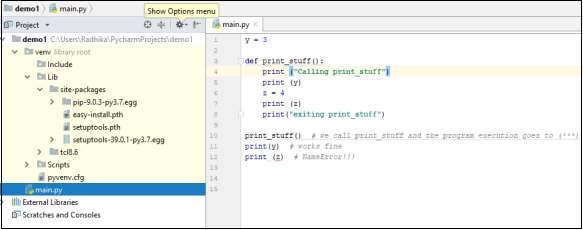
विकल्पों की सूची नीचे प्रदर्शित की गई है -
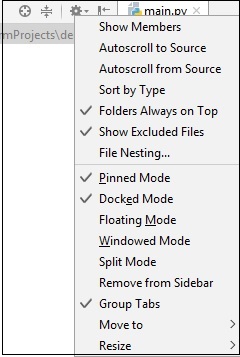
छिपाना
यह विकल्प प्रोजेक्ट विंडो के संरचना पैनल को छिपाने में मदद करता है। ढह जाने के बाद संरचना पैनल का उपयोगकर्ता इंटरफ़ेस नीचे दिखाया गया है -
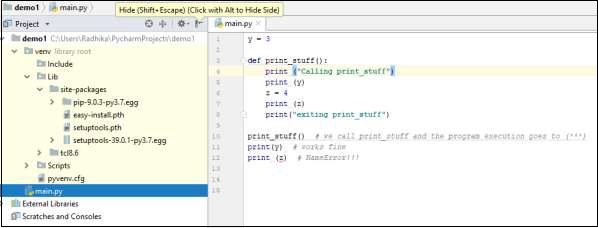
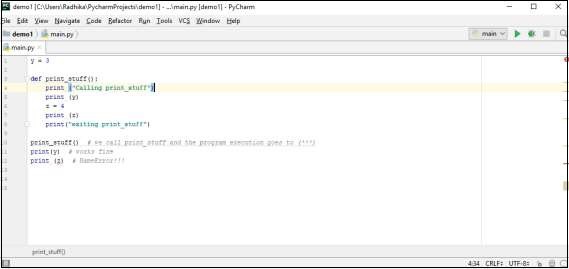
जैसा कि यहाँ दिखाया गया है आप संरचना पैनल को फिर से खोल सकते हैं -
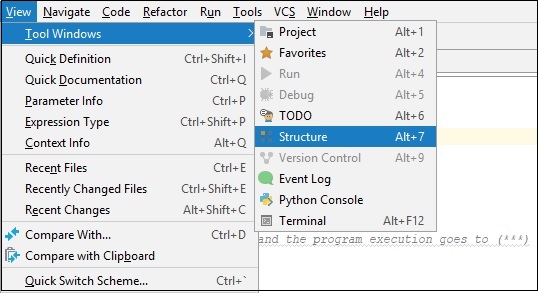
PyCharm में Python के लिए मान्य उचित इंडेंटेशन के साथ कोड लिखने के लिए कई मानक शामिल हैं। इससे कोड मानकों में सुधार करना और PyCharm संपादक में पूरा कोड लिखना दिलचस्प हो जाता है।
कोड को पूरा करने में सुधार
PyCharm में पूरा होने वाला कोड वास्तव में अद्वितीय है। आप कई अन्य सुविधाओं का उपयोग करके इसे और बढ़ा सकते हैं। ध्यान दें कि संपादक कोड ब्लॉक का प्रारंभ और अंत प्रदान करता है। नाम की एक फ़ाइल पर विचार करेंdemo.py निम्नलिखित कोड के साथ -
message = 'GIEWIVrGMTLIVrHIQS' #encrypted message
LETTERS = 'ABCDEFGHIJKLMNOPQRSTUVWXYZ'
for key in range(len(LETTERS)):
translated = ''
for symbol in message:
if symbol in LETTERS:
num = LETTERS.find(symbol)
num = num - key
if num < 0:
num = num + len(LETTERS)
translated = translated + LETTERS[num]
else:
translated = translated + symbol
print('Hacking key #%s: %s' % (key, translated))निम्नलिखित निर्माण का उपयोग करके कोड पूरा किया जाता है -

यदि आप स्क्रीन पर इस पॉपअप के दौरान Ctrl + स्पेसबार दबाते हैं, तो आप अधिक कोड पूरा करने के विकल्प देख सकते हैं -
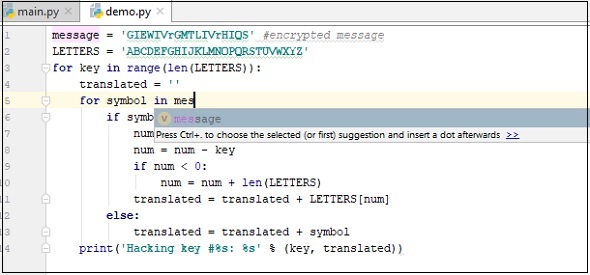
इरादा क्रिया
PyCharm में विशिष्ट कार्य इरादे शामिल हैं और उसी के लिए शॉर्टकट कुंजी है Alt+Enter। काम पर इरादों का सबसे महत्वपूर्ण उदाहरण स्ट्रिंग में भाषा इंजेक्शन का उपयोग कर रहा है।
नीचे दिए गए स्क्रीनशॉट में इरादे की क्रियाओं को दिखाया गया है -
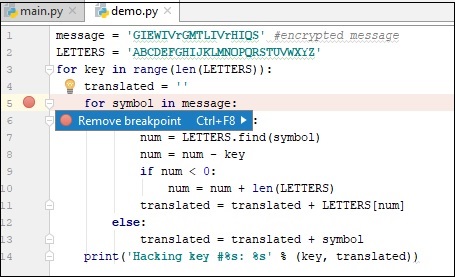
ध्यान दें कि हम PyCharm संपादक में इरादा कार्यों की कई अलग-अलग भाषाएँ सम्मिलित कर सकते हैं।
PyCharm में पूर्ण कोड पूर्णता के साथ एक पूर्ण पायथन कंसोल है जो विकल्प मेनू में उपलब्ध है Tools -> Run Python Console.
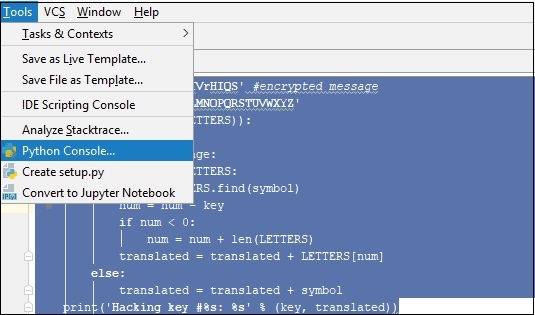
पिछले अध्याय में उल्लिखित कोड पर विचार करें, जैसा कि नीचे दिखाया गया है -
message = 'GIEWIVrGMTLIVrHIQS' #encrypted message
LETTERS = 'ABCDEFGHIJKLMNOPQRSTUVWXYZ'
for key in range(len(LETTERS)):
translated = ''
for symbol in message:
if symbol in LETTERS:
num = LETTERS.find(symbol)
num = num - key
if num < 0:
num = num + len(LETTERS)
translated = translated + LETTERS[num]
else:
translated = translated + symbol
print('Hacking key #%s: %s' % (key, translated))अब, वांछित आउटपुट प्राप्त करने के लिए स्क्रिप्ट को निष्पादित करने के लिए कंसोल की मदद से कोड चलाएं, जैसा कि नीचे दिखाया गया है।
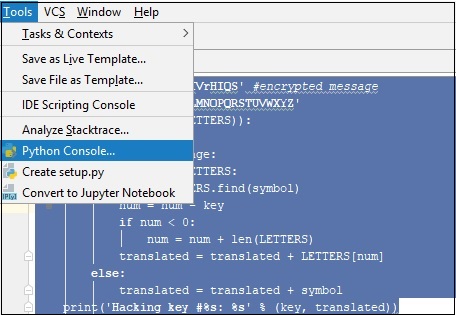
आप नीचे दिखाए अनुसार आउटपुट का अवलोकन कर सकते हैं -
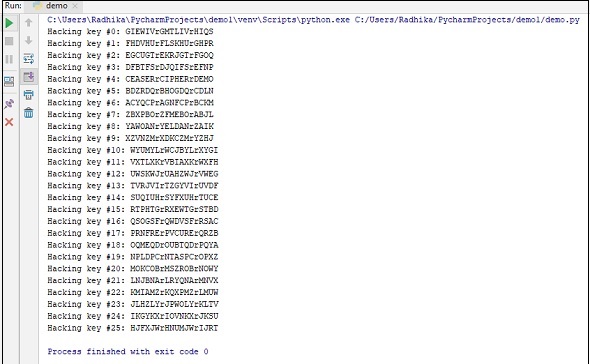
PyCharm में नए फीचर के साथ नए प्रोजेक्ट बनाने के लिए दुभाषियों को शामिल किया गया है जिस तरह से इसकी आवश्यकता है। आप अपने सिस्टम में जिस तरह से आप की जरूरत है एक आभासी वातावरण बना सकते हैं। आप संवाद बॉक्स में वैश्विक साइट पैकेज भी ले सकते हैं। पाइथन पैकेज इंडेक्स (PyPI) पर इंटरप्रिटेटर उपलब्ध हैं और इन्हें आसानी से इंस्टॉल और एक्सेस किया जा सकता हैpip install.
दुभाषिया का निर्माण
दुभाषिया बनाने के लिए, हमेशा एक नई परियोजना बनाने की सिफारिश की जाती है, जहां वांछित कॉन्फ़िगरेशन प्रबंधित होते हैं। बेहतर समझ के लिए निम्नलिखित स्क्रीनशॉट देखें -
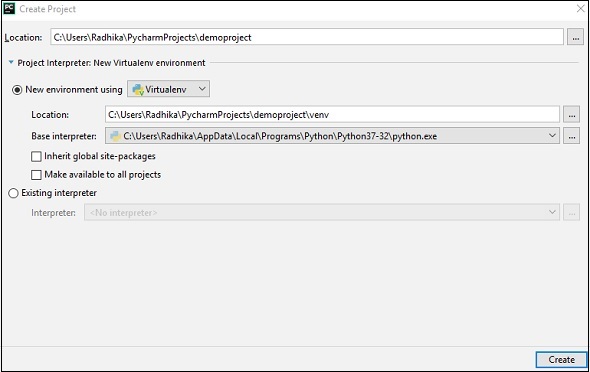
इन मापदंडों में शामिल हैं -
स्थान - यह पैरामीटर का वर्णन करता है जहां वर्चुअल वातावरण को सिस्टम पर स्थान पर ध्यान केंद्रित करके बनाया जाता है।
- बेसिक दुभाषिया - यह दुभाषिया की विशेषताओं को परिभाषित करता है।
संवाद बॉक्स उस पैरामीटर को भी संदर्भित करता है जहां एक मौजूदा आभासी दुभाषिया को एक विशेषता के रूप में लिया जाएगा। एक बार जब उपयोगकर्ता एक नया स्थानीय दुभाषिया जोड़ता है, तो PyCharm दुभाषिया के बाइनरी के लिए उपयोगकर्ता से पूछेगा। ज्यादातर मामलों में, यह हमेशा एक माना जाता है.exeफ़ाइल। Jython के मामले में, यह हमेशा रहेगा.bat फ़ाइल।
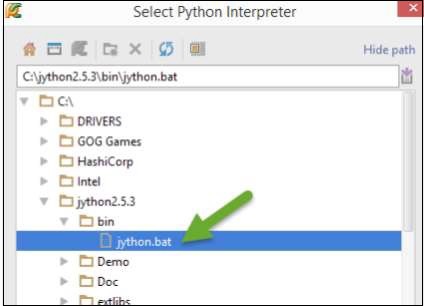
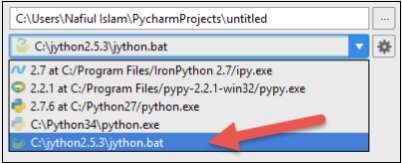
प्रोजेक्ट इंटरप्रेटर का विवरण और मौजूदा प्रोजेक्ट का मूल विन्यास demo1 नीचे दिखाए गए अनुसार देखा जा सकता है -
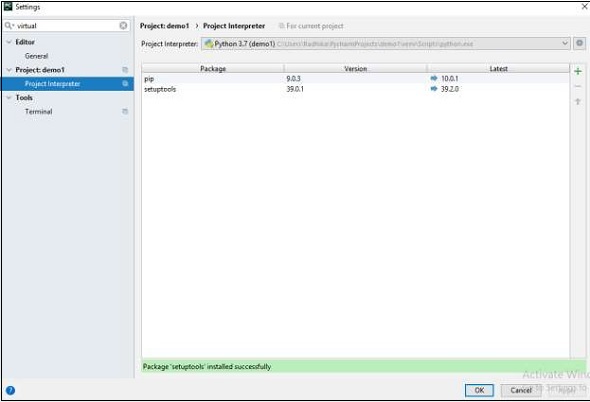
याद रखें कि दुभाषिया में बुनियादी पैकेज भी शामिल हैं जो परियोजना के काम के सुचारू संचालन के लिए अनिवार्य हैं।
एक अजगर कोड चलाने में दो मोड शामिल हैं: स्क्रिप्ट चलाना और स्क्रिप्ट डीबग करना। यह अध्याय PyCharm का उपयोग करके पायथन स्क्रिप्ट को डीबग करने पर केंद्रित है।
कदम शामिल किए गए
पायथन परियोजना को डीबग करने के चरण नीचे दिए गए हैं -
चरण 1
पायथन परियोजना को डिबगिंग के साथ शुरू करें जैसा कि नीचे स्क्रीनशॉट में दिखाया गया है -

चरण 2
अब, विंडोज फ़ायरवॉल पायथन प्रोजेक्ट को डीबग करने की अनुमति मांगता है क्योंकि प्रक्रिया में लाइन संकलन द्वारा लाइन शामिल है।
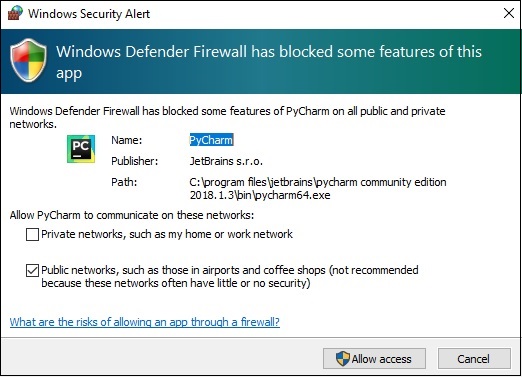
चरण 3
डीबगिंग कंसोल PyCharm संपादक में बनाया गया है जैसा कि नीचे दिखाया गया है जो आउटपुट लाइन को लाइन द्वारा निष्पादित करता है।

रन बटन आउटपुट को निष्पादित करने के लिए एक पंक्ति से दूसरी पंक्ति में जाता है जिस तरह से हम चाहते हैं।
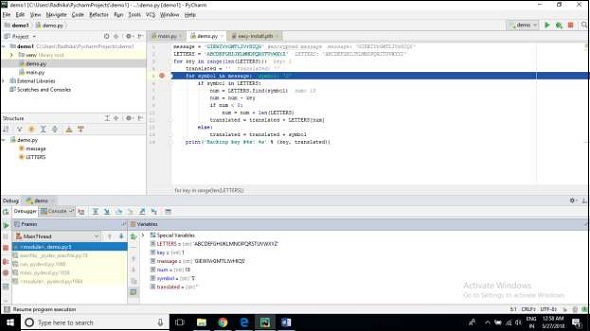
ब्रेकप्वाइंट को समझना
किसी विशेष स्क्रिप्ट को डीबग करते समय, यह एक ब्रेकपॉइंट बनाने के लिए जानबूझकर है। ब्रेकपॉइंट जानबूझकर रोक स्थान या वह स्थान है जहां विशिष्ट चरण में आउटपुट की पहचान करने के लिए कोड को रोक दिया जाता है।
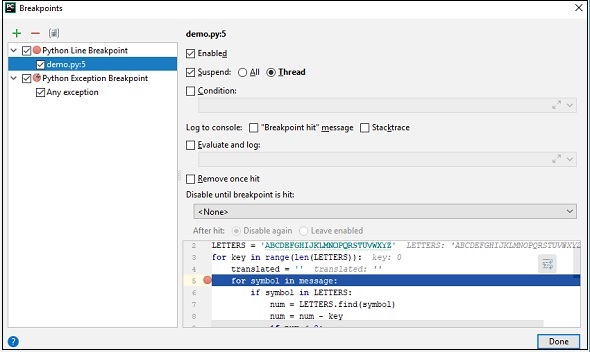
PyCharm में, ब्रेकपॉइंट निर्दिष्ट संपादक में एक अलग संवाद का उपयोग करते हुए दिखाई देते हैं। इसमें बेहतर प्रोग्रामिंग अभ्यास को प्राप्त करने के मुख्य उद्देश्य के साथ उसी के लिए ब्रेकप्वाइंट परिभाषित और अनुरेखण लॉग का मूल्यांकन करने के लिए विभिन्न विशेषताएं शामिल हैं।
PyCharm विभिन्न तोड़फोड़ नियंत्रण प्रणालियों का समर्थन करता है। यह सुविधा विभिन्न संस्करणों को एक साथ प्रबंधित करने वाले कोड आधार को बेहतर बनाने में मदद करती है। यह अध्याय इस अवधारणा के बारे में विस्तार से बात करता है।
कदम शामिल किए गए
आपको संस्करण नियंत्रण प्रणाली को आरंभ करने और प्रबंधित करने के लिए निम्नलिखित चरणों से गुजरना होगा -
एक तोड़फोड़ नियंत्रण प्रणाली की शुरुआत
संस्करण नियंत्रण प्रणाली को एक व्यवस्थित तरीके से शुरू करने के लिए, इसे प्रारंभ करना महत्वपूर्ण है। विभिन्न संस्करण नियंत्रण प्रणालियों के लिए PyCharm में विभिन्न विकल्प उपलब्ध हैं।

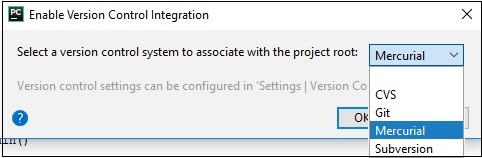
फ़ाइल की अनदेखी
PyCharm के किसी भी प्रोजेक्ट में जहां हम डिफ़ॉल्ट प्रोजेक्ट और उस पर वर्चुअल वातावरण सेट करते हैं, हमें इसके प्रबंधन को संस्करण नियंत्रण प्रणाली के साथ भी बनाना चाहिए। उदाहरण के लिए, Git में .gitignore फाइलें शामिल हैं, जिन्हें प्रतिबद्ध संचालन के दौरान अनदेखा किया जाता है, हालांकि, इसके कुछ कॉन्फ़िगरेशन शामिल हैं। अब, सेटिंग मेनू पर जाएं और निम्नलिखित के लिए जांच करें -
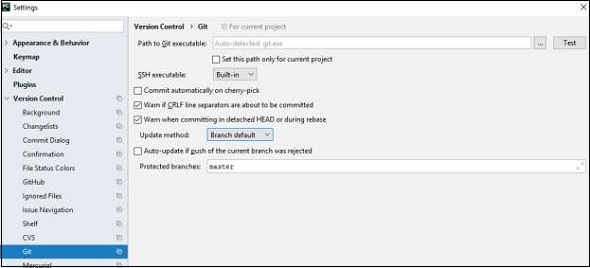
इसमें Git निष्पादन योग्य मार्ग की जांच करने और किसी भी फाइल को नजरअंदाज करने की पुष्टि करने के लिए विभिन्न कॉन्फ़िगरेशन शामिल हैं।
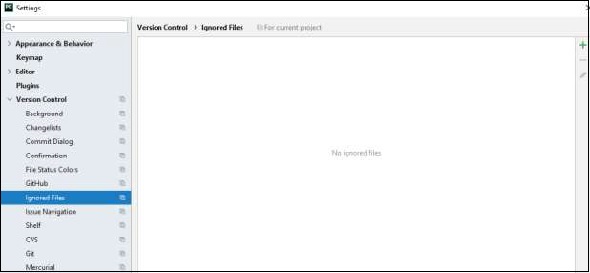
गिटहब का विन्यास
PyCharm में GitHub रिपॉजिटरी के कॉन्फ़िगरेशन को शामिल करने के लिए सेटिंग्स शामिल हैं, जहां उपयोगकर्ता किसी भी उपयोगकर्ता नाम, पासवर्ड और अन्य क्रेडेंशियल्स को शामिल कर सकता है।
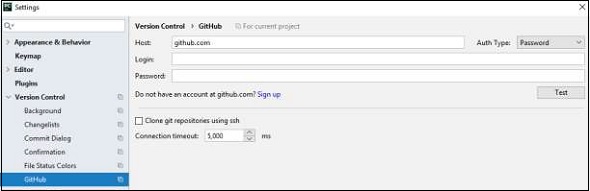
एक बार जब आप उल्लिखित सेटिंग्स के साथ हो जाते हैं, तो आप सीधे जीआईटी रिपॉजिटरी में स्थानीय परिवर्तन जोड़ सकते हैं और कर सकते हैं।
HTML और CSS PyCharm एडिटर में अच्छी तरह से समर्थित हैं। PyCharm संपादक में एक विशेष शॉर्टहैंड शामिल है और HTML के लिए टैग पूर्णता प्रदान करता है।
चिंउंटी
पायमेट शर्मा संपादक में इस्तेमाल किया गया शॉर्टहैंड है। इसमें HTML और CSS फाइलों के लिए संक्षिप्त नाम पूर्वावलोकन, स्वचालित URL पहचान और संपादन बिंदु जैसी विभिन्न विशेषताएं शामिल हैं। सेटिंग्स अनुभाग का उपयोगकर्ता इंटरफ़ेस नीचे दिए गए स्क्रीनशॉट में दिखाया गया है -
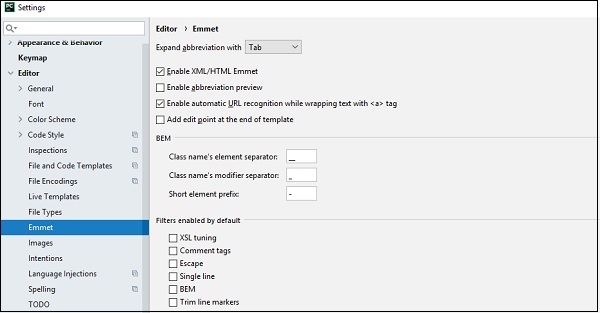
HTML और CSS फाइल बनाना
PyCharm में HTML और CSS फाइलें बनाने के लिए एक इनबिल्ट फीचर शामिल है। नई HTML और CSS फाइलें बनाने के मूल चरण निम्नानुसार हैं -
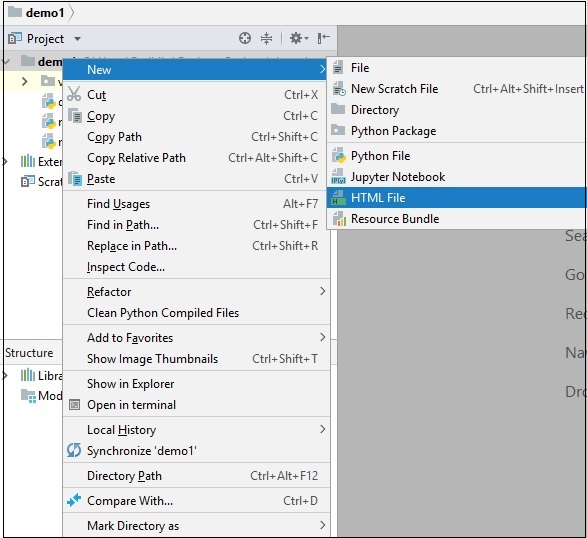
अब, प्रोजेक्ट की HTML फाइल बनाते समय फ़ाइल का नाम बताएं जैसा कि नीचे दिखाया गया है -

यह बनाता है sample-file.html नीचे दिखाए अनुसार फ़ाइल -
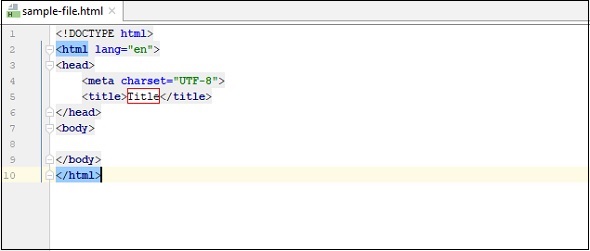
CSS फ़ाइल बनाना
CSS फ़ाइल बनाने के चरण यहाँ दिखाए गए हैं -
वहाँ से New मेनू, का चयन करें File नीचे दिखाए अनुसार विकल्प -

इसकी रचना के दौरान CSS का नाम निर्दिष्ट करें जैसा कि यहाँ दिखाया गया है -
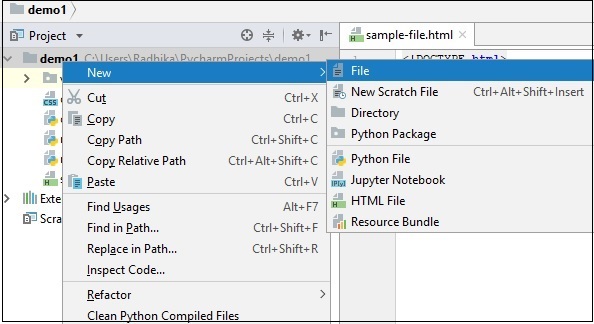
आप नीचे दिखाए गए अनुसार विभिन्न रंगों के संयोजन में उल्लिखित विभिन्न फाइलों के साथ पूरी परियोजना संरचना देख सकते हैं -

इस अध्याय में, हम PyCharm संपादक में जावास्क्रिप्ट का उपयोग करने की मुख्य विशेषताओं पर ध्यान केंद्रित करेंगे। जब कोई उपयोगकर्ता URL के माध्यम से जावास्क्रिप्ट लाइब्रेरी को लागू करता है, तो PyCharm एक स्थानीय प्रतिलिपि डाउनलोड करने का इरादा रखता है ताकि इसे पूरा करने और कोड विश्लेषण के लिए उपयोग किया जा सके।
हमारे HTML फ़ाइल के नमूने कोड पर विचार करें जो नीचे दिखाया गया है, जिसे हमने पिछले अध्याय में बनाया था -
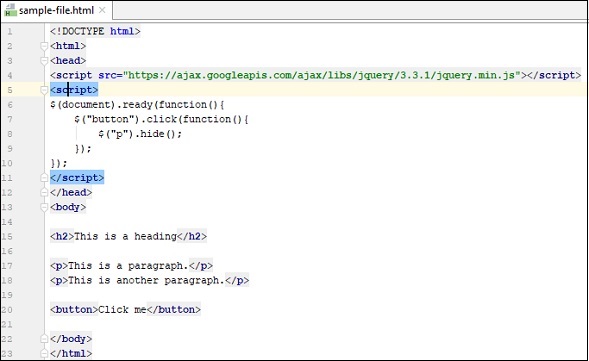
प्रत्येक HTML फ़ाइल या जावास्क्रिप्ट फ़ाइल के लिए, आप बाहरी पुस्तकालयों के माध्यम से लोड की जाँच कर सकते हैं SettingsPyCharm संपादक का विन्यास। बेहतर समझ के लिए नीचे दिखाए गए स्क्रीनशॉट को देखें -
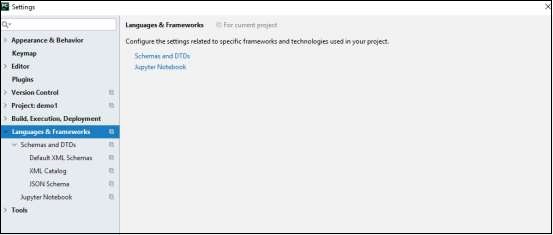
ध्यान दें कि आप किसी भी लाइब्रेरी को तब तक नहीं देख सकते जब तक आप उसे डाउनलोड और कार्यान्वित नहीं करते। PyCharm में टूलबॉक्स नामक विभिन्न पुस्तकालयों का जावास्क्रिप्ट समर्थन भी शामिल हैJS Toolbox। निम्न स्क्रीनशॉट यह दिखाता है।
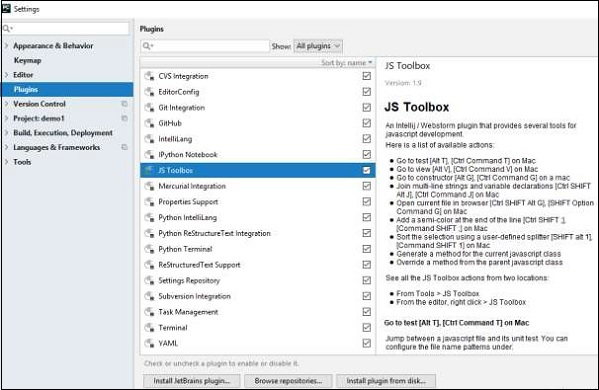
इसमें विभिन्न विशेषताएं भी शामिल हैं जो जावास्क्रिप्ट फ़ाइल कॉन्फ़िगरेशन के लिए आवश्यक हैं। विशेषताओं और विन्यासों की सूची नीचे दी गई है -

निरीक्षण करें कि इसमें विभिन्न पैरामीटर शामिल हैं जैसे कि Unit test suffix, File suffix, View suffix, Search URL और विशिष्ट Root directory।
PyCharm में स्टार्टअप के दौरान विभिन्न युक्तियां शामिल हैं जो अपने उपयोगकर्ता को इसकी कार्यक्षमता और संचालन को समझने में मदद करती हैं। इसमें कुछ शॉर्टकट भी शामिल हैं जिन्हें समझना अनिवार्य है।
इस अध्याय में, आप कुछ महत्वपूर्ण PyCharm युक्तियों को देखेंगे।
फ़ाइल को एक विशिष्ट चेंजलिस्ट में बदलना
यह टिप दिखाता है कि उपयोगकर्ता की पसंद के अनुसार फ़ाइल को एक विशिष्ट चेंजलिस्ट में कैसे बदला जाए। यह संस्करण नियंत्रण प्रणाली सेटिंग्स के अनुसार रिपॉजिटरी के प्रबंधन में मदद करता है। एक बेहतर समझ के लिए निम्न स्क्रीनशॉट देखें -
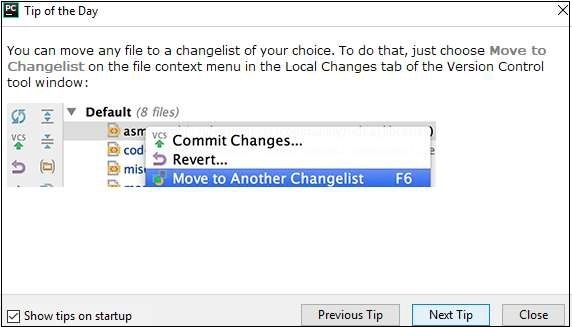
कक्षा में सभी Usages की सूची प्रदर्शित करें
यह फ़ंक्शन एक विशिष्ट वर्ग, विधि या चर में शामिल सभी उपयोगों की सूची प्रदर्शित करता है। यह जल्दी से उपयोगकर्ता को विशिष्ट क्षेत्र में कूदने में सक्षम बनाता है। एक बेहतर समझ के लिए निम्न स्क्रीनशॉट देखें -
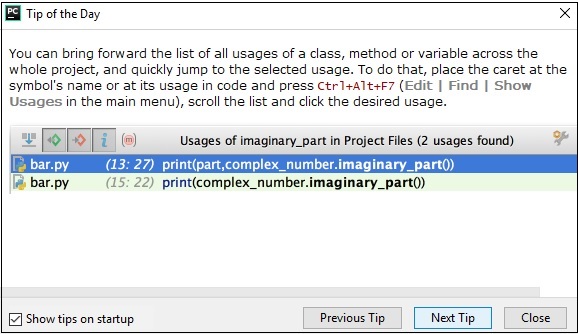
एक कार्रवाई के लिए मेनू कमांड खोजने के लिए
यह टिप एक विशिष्ट कार्रवाई के लिए मेनू कमांड खोजने में मदद करती है और उसी के लिए शॉर्टकट कुंजी है Ctrl+Shift+A। एक उपयोगकर्ता उल्लिखित सुझाव सूची से वांछित कार्रवाई का चयन कर सकता है।
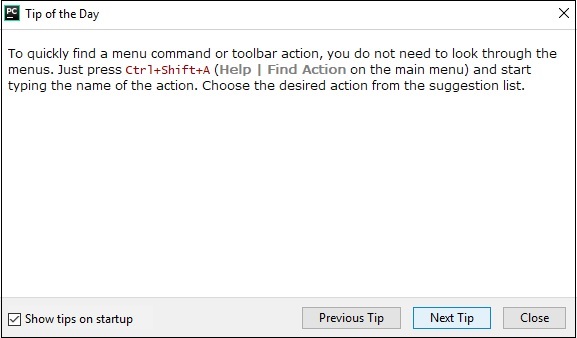
एक कोड के माध्यम से चल रहा निरीक्षण
यह टिप कोड के माध्यम से एक विशिष्ट निरीक्षण चलाने में मदद करता है। उसी के लिए शॉर्टकट कुंजी संयोजन हैCtrl+Alt+Shift+I।
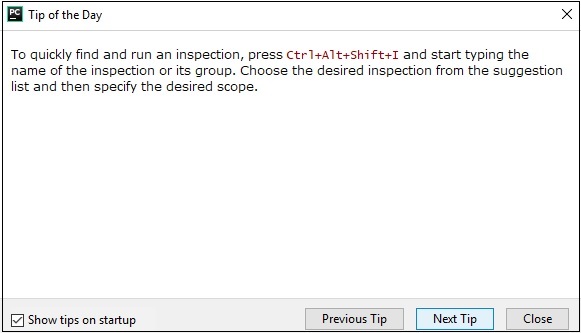
सेटिंग्स की सूची निर्दिष्ट करें
इस टिप का उपयोग वांछित सेटिंग्स की सूची को निर्दिष्ट करने के लिए किया जाता है। इसमें विशिष्ट संपादक के लिए स्मार्ट कुंजी शामिल हैं। स्मार्ट कीज़ कुछ ऑपरेशंस के लिए शॉर्टकट कीज़ होती हैं।
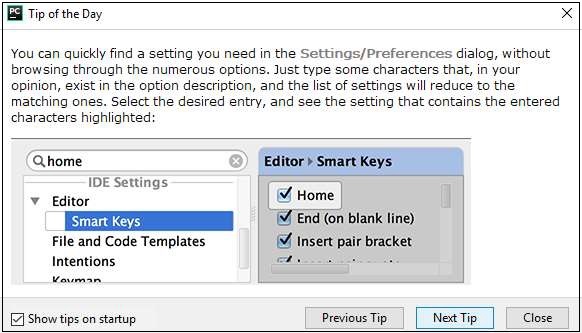
स्क्रिप्ट फ़ाइलों को चलाएँ / डीबग करें
यह टिप स्क्रिप्ट फ़ाइलों को चलाने या डिबग करने के लिए बहुत उपयोगी है जिसे आप मुख्य टूलबार के माध्यम से एक्सेस कर सकते हैं। उसी के लिए शॉर्टकट कुंजी संयोजन हैAlt+Shift+F10।
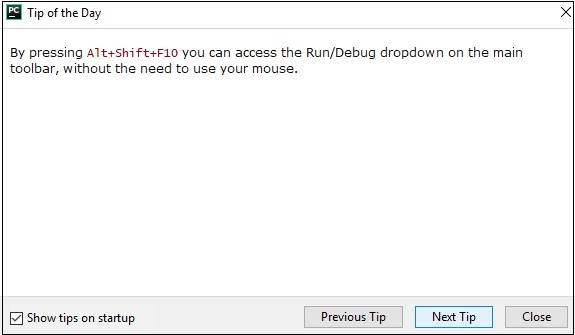
PyCharm विभिन्न प्रकार के डेटाबेस के साथ इंटरफ़ेस समर्थन का समर्थन करता है। एक बार जब कोई उपयोगकर्ता निर्मित डेटाबेस तक पहुँच प्राप्त करता है, तो यह SQL लेखन टूल के साथ डेटाबेस का स्कीमा आरेख प्रदान करता है जो कोड पूरा करने की सुविधा प्रदान करता है। इस अध्याय में, हम MySQL डेटाबेस कनेक्टिविटी पर ध्यान केंद्रित करेंगे जिसमें निम्नलिखित चरण शामिल होंगे।
एक डेटा स्रोत जोड़ना
यह ध्यान रखना महत्वपूर्ण है कि PyCharm कई तरह के डेटाबेस कनेक्टिविटी का समर्थन करता है।
चरण 1
डेटाबेस टूल विंडो खोलें View -> Tool Windows -> Database> और बुलाया संवाद खोलें Data Sources and Dialog।
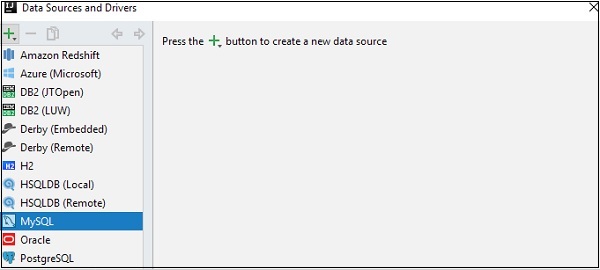
अब, चयन करें MySQL एक नया डेटा स्रोत जोड़ने के लिए डेटाबेस।
चरण 2
उपयोगकर्ता को उचित कनेक्टिविटी प्राप्त करने के लिए लापता ड्राइवर फ़ाइलों को डाउनलोड करना चाहिए MySQL database।

चरण 3
अब, कनेक्टिविटी प्राप्त करने के लिए कॉन्फ़िगरेशन सेटिंग्स निर्दिष्ट करें।
Host − यदि आप डेटाबेस सर्वर एक अलग कंप्यूटर पर हैं, तो स्थानीय होस्ट को सर्वर के आईपी पते के साथ बदलें, जैसे 172.20.240.163।
Port − डिफ़ॉल्ट MySQL सर्वर पोर्ट 3306 है। यदि आपका सर्वर किसी अन्य पोर्ट का उपयोग करता है, तो उस पोर्ट को निर्दिष्ट करें।
User and Password − ये आवश्यक साख हैं।
चरण 4
हमेशा सुनिश्चित करें कि डेटाबेस कनेक्टिविटी के माध्यम से सफल हो Test Connection सुविधा।

कनेक्शन का परीक्षण करना भी क्वेरी के माध्यम से परीक्षण तालिका बनाना और उन्हें निष्पादित करना शामिल है। एक बार निष्पादन सफल होने के बाद, आप डेटाबेस को छोड़ सकते हैं।
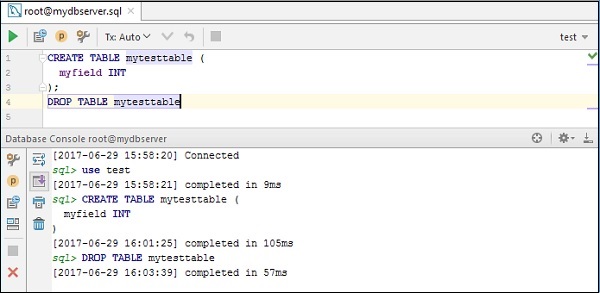
PyCharm IDE में मौजूदा कोड फ़ाइल को HTML प्रारूप या CSV प्रारूप में परिवर्तित करने के लिए कई सुविधाएँ शामिल हैं। इस अध्याय में, आप PyCharm IDE का उपयोग करके डेटा निर्यात करना सीखेंगे।
PyCharm संपादक की निर्यात सेटिंग्स नीचे दिए गए चित्र में दिखाई गई हैं -
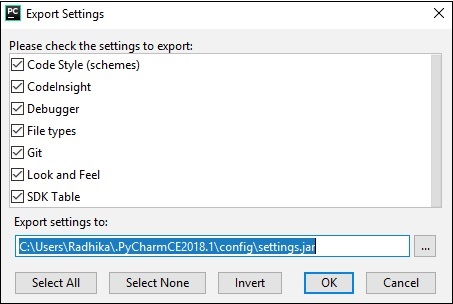
HTML सुविधा को निर्यात करें
यह सुविधा HTML प्रारूप में विशिष्ट फ़ाइल को निर्यात करने में मदद करती है। यह दिए गए मॉड्यूल के सुरक्षा उद्देश्यों को बेहतर बनाने के लिए किया जाता है। निम्नलिखित स्क्रीनशॉट एक बेहतर समझ देता है -
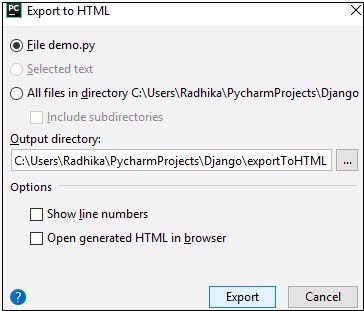
निर्यात ऑपरेशन सफल होने के बाद, उत्पन्न HTML फ़ाइल ब्राउज़र आउटपुट में प्रदर्शित होगी जैसा कि नीचे दिखाया गया है -

अब, यदि आप निर्यात ऑपरेशन के बाद उत्पन्न HTML कोड की जांच करते हैं, तो आप देख सकते हैं कि इस ऑपरेशन को प्राप्त करने के लिए लाइन नंबर भी शामिल हैं।
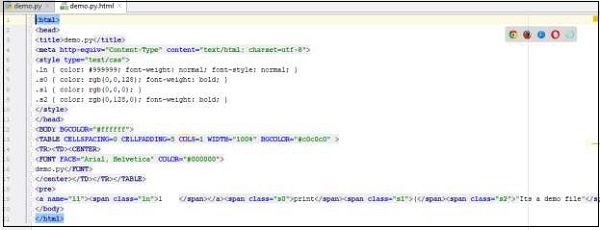
यह अध्याय वेब फ्रेमवर्क और उसकी तैनाती पर ध्यान केंद्रित करता है। PyCharm में कोड और फ़ाइलों को तैनात करने के लिए एक सरल कार्यक्षमता है। PyCharm के साथ कोड को तैनात करने के लिए, हमें मेनू विकल्प के साथ एक वेब सर्वर को जोड़ना होगाSettings -> Build, Execution-> Deployment।
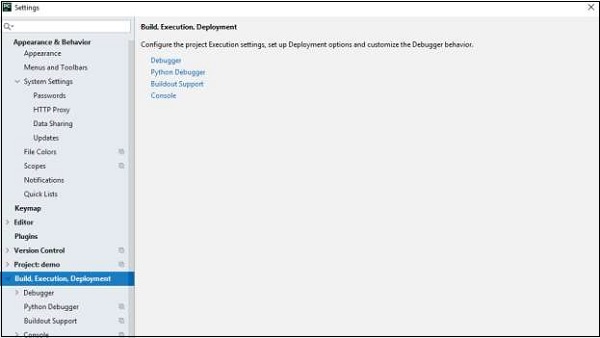
अब, परियोजना की तैनाती के लिए आवश्यक विभिन्न कॉन्फ़िगरेशन के साथ सभी सेटिंग्स शामिल करें।
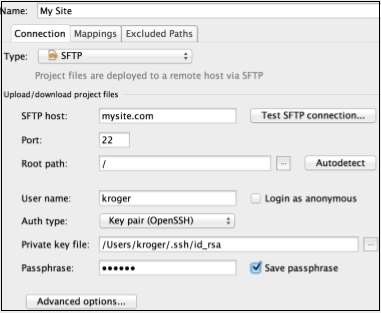
में Mappings टैब, एक उपयोगकर्ता निर्दिष्ट कर सकता है कि स्थानीय कोड कहां है और इसे दूरस्थ रूप से कॉपी किया जाना चाहिए।
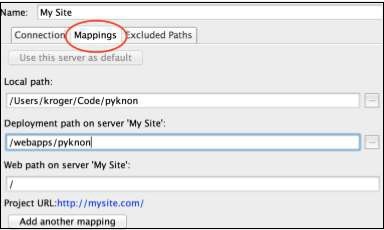
कोड का उपयोग करके तैनात किया जा सकता है Tools -> Deployment टूल मेनू बार के अंतर्गत विकल्प।
PyCharm में तैनाती बहुत बारीक है: एक उपयोगकर्ता एक फ़ाइल या पूरे स्रोत कोड को तैनात कर सकता है।
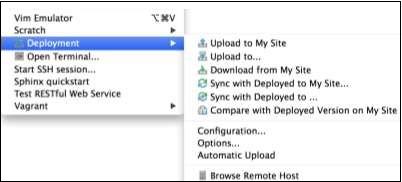
PyCharm में दूरस्थ और स्थानीय संस्करणों की तुलना करने के लिए विभिन्न क्रियाएं शामिल हैं। संपादक स्थानीय और दूरस्थ संस्करणों की तुलना करने के लिए स्वचालित तैनाती और एक संस्करण नियंत्रण प्रणाली का उपयोग करने के लिए अधिक विश्वसनीय है।
PyCharm की एक विशेषता यह है कि इसमें Django का समर्थन शामिल है। PyCharm के भीतर जावास्क्रिप्ट सुविधाओं को शामिल करने की क्षमता के साथ, इसे Django के लिए सबसे अच्छा आईडीई माना जा सकता है।
PyCharm IDE में Django परियोजना बनाने के लिए बुनियादी कदम नीचे दिए गए हैं -
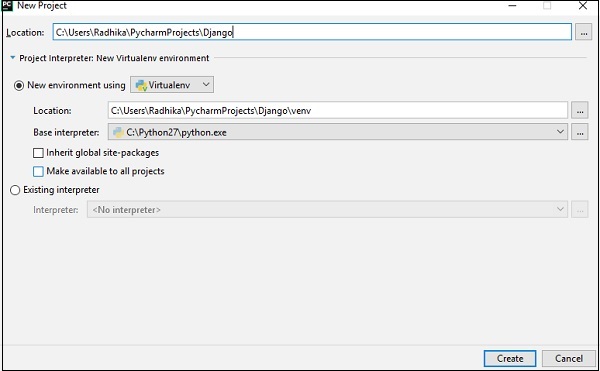
अगर द EnableDjangoadmin विकल्प सक्षम है, PyCharm आपके लिए व्यवस्थापक साइट सेटअप करेगा।
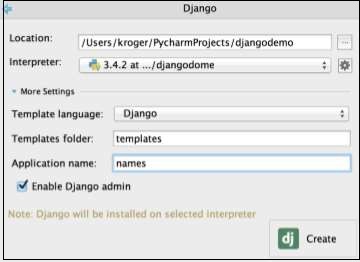
टेम्पलेट डीबग करना
डिबगिंग Django और Jinja टेम्पलेट्स के साथ काम करता है। हम चर का निरीक्षण कर सकते हैं, कोड के माध्यम से कदम उठा सकते हैं, और वह कर सकते हैं जो हम डिबगर में करते हैं।
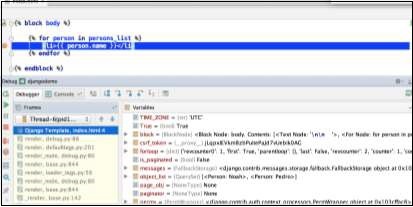
आप का एक प्रोजेक्ट बना सकते हैं Pyramid Framework PyCharm संपादक में इसकी स्वागत खिड़की का उपयोग करके।
एक उपयोगकर्ता परियोजना के दुभाषिया और पायथन स्थान को सेट कर सकता है, मचान चुन सकता है और डिफ़ॉल्ट रूप से एक टेम्पलेट भाषा। पिरामिड ढांचे में मचान URL URL को मैप करने के लिए और दृढ़ता गुणों के लिए कोड और SQLAlchemy देखने के लिए URL प्रेषण का उपयोग करता है।
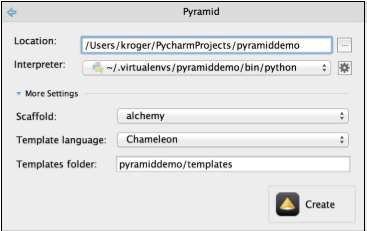
PyCharm संपादक उपयोगकर्ता को आवश्यक पैकेजों की सूची के साथ पूछेगा setup.py फ़ाइल और आवश्यक संकुल डाउनलोड करने के लिए उपयोगकर्ता को संकेत देता है।

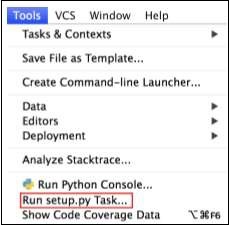
एक उपयोगकर्ता का चयन करना चाहिए develop task नीचे विंडो में बताए अनुसार .py फ़ाइल चलाते समय -
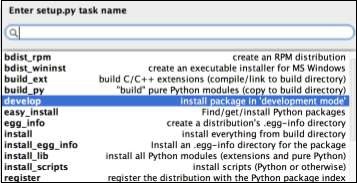
कंसोल नाम की स्क्रिप्ट का उपयोग करके डेटाबेस को इनिशियलाइज़ करना महत्वपूर्ण है initialize <project_name> निम्नलिखित कमांड का उपयोग कर -
initialize_pyramiddemo_db development.ini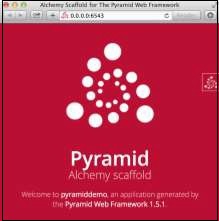
PyCharm फ्लास्क ढांचे के विकास का समर्थन करता है। स्वागत स्क्रीन के माध्यम से नई परियोजना बनाकर आप आसानी से एक नई फ्लास्क परियोजना बना सकते हैं। आप प्रोजेक्ट का स्थान और वर्चुअल वातावरण सेट कर सकते हैं और एक टेम्पलेट भाषा चुन सकते हैं और टेम्पलेट कहाँ स्थित होंगे।
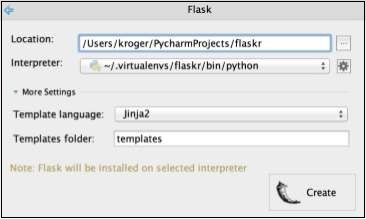
आप प्रोजेक्ट का उपयोग करके चला सकते हैं Run -> Run ‘<project-name>’।
आप इस ढांचे के साथ एक नया डेटा स्रोत भी जोड़ सकते हैं। हमें एक फाइल बनाने के लिए कहा जाता हैsquema.sqlऔर कुछ तालिकाओं को बनाने के लिए SQL कोड जोड़ें। PyCharm संपादक फाइलों को पहचान लेगा और आपसे डेटा स्रोत को कॉन्फ़िगर करने और डेटाबेस बोली को सेट करने के लिए कहेगा।
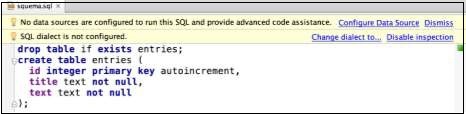
PyCharm आपको इच्छित बोली का चयन करने देगा जो आप उपयोग करना चाहते हैं। आप SQL के गुण बदल सकते हैं:Settings -> Language and Frameworks -> SQL Dialects
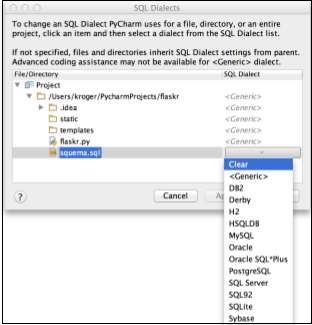
फ्लास्क संपादक के लिए, SQL क्वेरी को चलाने का सबसे आसान तरीका क्वेरी में कहीं क्लिक करना है और निरीक्षण विंडो पर क्लिक करना है और "रन क्वेरी को कंसोल" पर क्लिक करना है।
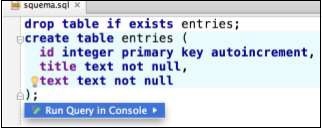
का यूजर इंटरफेस Flask रूपरेखा नीचे प्रदर्शित की गई है -
